Mail Import può migrare il contenuto delle caselle di posta ospitate da un servizio di posta elettronica IMAP di terze parti (per esempio, Gmail o Yahoo! Mail) o gestite da un pannello di controllo (per esempio, Plesk o cPanel) in caselle di posta ospitate su un server Plesk. Mail Import migra la posta nel seguente modo:
- Copia tutte le cartelle IMAP (incluse le cartelle personalizzate) e le email contenute in esse.
- Salva le date delle email migrate.
- Conserva lo stato "letto" o "non letto" delle email migrate.
- Non elimina le email dalla casella di posta di origine dopo la migrazione.
Prima di utilizzare Mail Import, potrebbe essere necessario configurare la casella di posta di origine. A seconda del tuo provider di servizi e-mail, potrebbe essere necessario fare quanto segue:
- Consentire l'accesso IMAP alla casella di posta di origine.
- In Gmail, permettere l'accesso alle applicazioni meno sicure.
- Se usi la verifica in 2 passaggi di Google, disabilitala per la durata dell'importazione, o genera una password dell'applicazione e usala come password di origine.
Per importare la posta:
- Assicurati che sia installata l'ultima versione dell'estensione Website Import.
- Vai su Domini, clicca sul sito desiderato, clicca su Importazione posta e poi su Importazione messaggi di posta.
- Specifica l'indirizzo email completo (per esempio, user@example.com) e la password della casella di posta di origine. Se specifichi solo la parte dell'indirizzo e-mail prima di @ (utente), dovrai anche specificare l'hostname o l'indirizzo IP del server IMAP di origine per procedere. Se non conosci l'hostname del server IMAP di origine, contatta il tuo fornitore di servizi e-mail.
- Scegli l'e-mail di destinazione. Puoi creare una nuova casella di posta o selezionarne una esistente.
- Fai clic su OK.
Plesk cercherà di connettersi al server di origine tramite IMAP su SSL. Se il server di posta di origine non supporta le connessioni crittografate tramite IMAP o è protetto con un certificato SSL/TLS autofirmato o non valido, Plesk ti chiederà il permesso di importare la posta su una connessione non sicura:
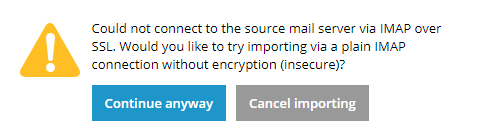
Se ti va bene migrare le email su IMAP senza SSL, fai clic su Continua comunque per iniziare a migrare le email.
![]()
Altrimenti (per esempio, se le tue email contengono informazioni sensibili), clicca su Annulla importazione e non usare Mail Import con quel servizio di posta elettronica. Chiedi all'amministratore del server di posta di origine di risolvere il problema.
Importazione di posta utilizzando le impostazioni avanzate
Per impostazione predefinita, Mail Import utilizza le impostazioni IMAP adatte alla maggior parte dei servizi di posta elettronica. Tuttavia, in alcuni casi, potrebbe essere necessario specificare impostazioni avanzate.
- Per impostazione predefinita, Plesk cerca di rilevare automaticamente l'hostname o l'indirizzo IP del server IMAP di origine. Se non specifichi un indirizzo e-mail completo (ad esempio user@example.com) come login di origine o se l'hostname del server IMAP di origine non può essere rilevato automaticamente, compila il campo "Host IMAP di origine" manualmente. Se non conosci l'hostname del server IMAP di origine, contatta il tuo fornitore di servizi e-mail.
- Per impostazione predefinita, Plesk si collega al server di posta di origine tramite IMAP utilizzando la porta TCP 993 per IMAP su SSL e 143 per IMAP normale. Se il server di posta di origine utilizza una porta IMAP personalizzata, specificala nel campo "Fonte IMAP".
- Per impostazione predefinita, Plesk prova a connettersi al server di origine tramite IMAP su SSL. Se il tentativo fallisce, ti viene chiesto di continuare senza SSL o di annullare l'importazione della posta. Per utilizzare sempre e solo IMAP su SSL o solo IMAP normale, scegli l'opzione corrispondente dall'elenco a discesa "Crittografia IMAP di origine".
- Quando ci si connette al server di posta di origine tramite IMAP, il valore predefinito del timeout TCP è di 30 secondi. Se Plesk non è in grado di stabilire una connessione in quel tempo (per esempio, il server di posta di origine potrebbe essere lento), puoi provare ad aumentare il valore nel campo "Timeout IMAP di origine".
- Per impostazione predefinita, il carattere separatore di cartelle IMAP utilizzato sul server di origine viene rilevato automaticamente. Se Plesk non riesce a rilevarlo automaticamente, tutte le e-mail saranno importate ma la struttura delle cartelle di posta potrebbe essere persa o corrotta. In questo caso, specifica "w/a" nel campo "Source IMAP folder separator" e prova a migrare di nuovo.

